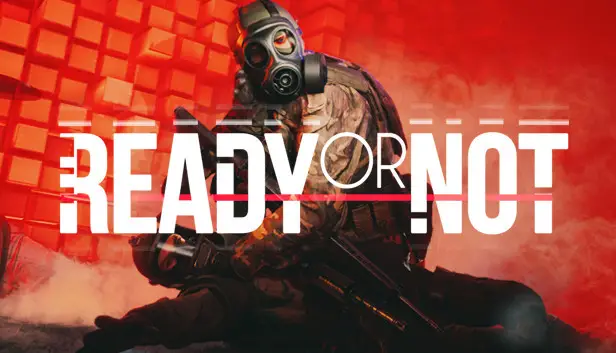Este guia mostrará alguns dos melhores ajustes de configuração que você pode tentar tornar o Ready or Not mais agradável. Aqui, mostraremos as configurações do engine.ini.
Introdução
Void Interactive não incluiu um recurso no jogo para modificar opções básicas na versão Ready or Not 1.0, que normalmente é encontrado em muitos jogos de PC. Mas não se preocupe, Fornecerei a você um guia detalhado sobre como ajustar as configurações INI para fazer esses ajustes.
Localização do arquivo Engine.ini
Primeiro, vamos localizar o arquivo Engine.ini. Certifique-se de que Ready or Not não esteja em execução. Para fazer isso, imprensa [Logotipo do Windows] + [R] no seu teclado, abrindo o programa Executar. Copie e cole o seguinte texto no campo:
%LocalAppData% ReadyNot Saved config WindowsNoeditor
Depois de clicar em OK, uma janela do Explorer aparecerá. Nesta janela, encontre o arquivo INI chamado Engine.ini e abra-o usando seu editor de texto preferido.
Remover granulação do filme (majoritariamente)
Para reduzir o efeito de granulação do filme, vá até o final do arquivo Engine.ini e insira o seguinte texto. Se você já tem a primeira linha, basta adicionar a segunda linha abaixo dela. Salve o arquivo e feche o editor de texto:
[/script/engine.renderersettings] r.Tonemapper.Quality=3 //nenhum valor padrão usado para esta configuração (intervalo de valores 0 para 5)
Dimensionar IU
Para dimensionar a IU, insira o seguinte texto na parte inferior do arquivo. Se você já tem a primeira linha, adicione a segunda linha abaixo dela. Salve o arquivo e saia do editor de texto:
[/script/engine.userinterfacesettings] ApplicationScale=1.35 //o valor padrão usado pelo jogo é 1.0 (intervalo de valores 0.1 para 5)
Ajustar brilho
Para ajustar o brilho, insira o seguinte texto na parte inferior do arquivo. Se você já tem a primeira linha, adicione a segunda linha abaixo dela. Salve o arquivo e feche o editor de texto:
[/script/motor.engine] DisplayGamma=2.5 //o valor padrão usado pelo jogo é 2.2 (intervalo de valores 0.1 para 3)
Pré-carregar shaders (Somente DX11)
Se você estiver usando DX11 e quiser pré-carregar shaders, insira o seguinte texto na parte inferior do arquivo. Se você já tem a primeira linha, adicione a segunda linha abaixo dela. Salve o arquivo e saia do editor de texto:
[/script/engine.renderersettings] r.CreateShadersOnLoad=1 //o valor padrão usado pelo jogo é 0 (intervalo de valores 0 ou 1)
Essas configurações persistirão após iniciar o Ready or Not.
Isso é tudo o que estamos compartilhando hoje para isso Pronto ou não guia. Este guia foi originalmente criado e escrito por ReubenUKGB. Caso não atualizemos este guia, você pode encontrar a atualização mais recente seguindo este link.